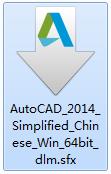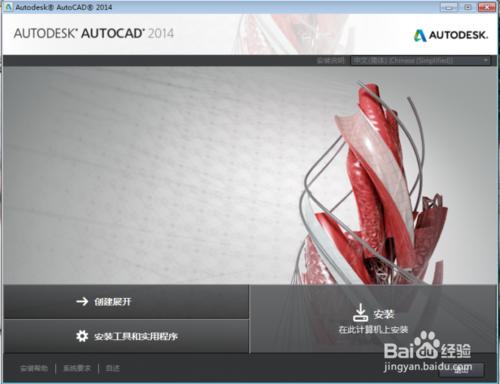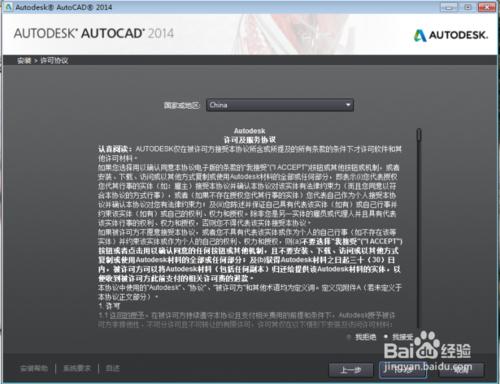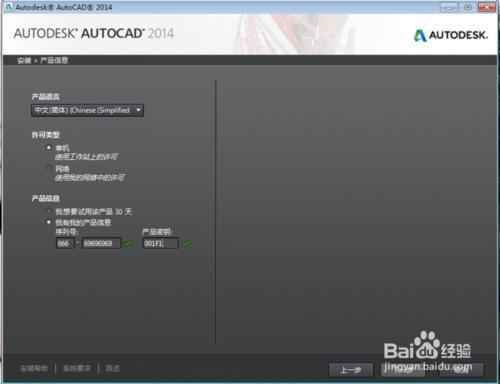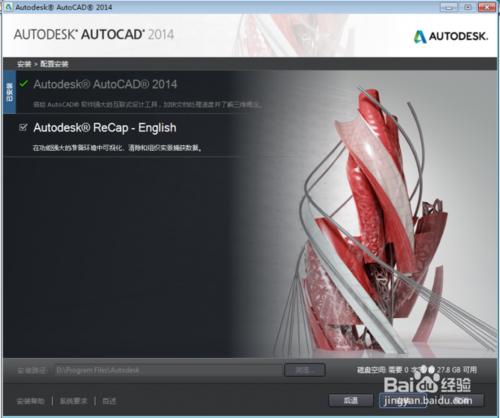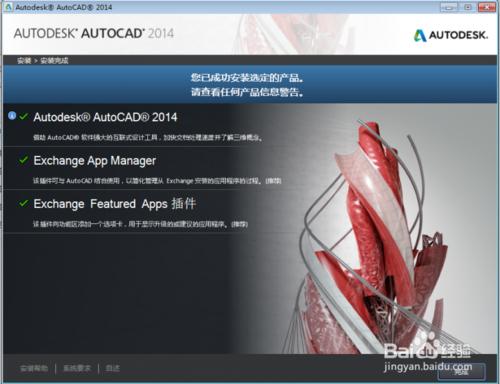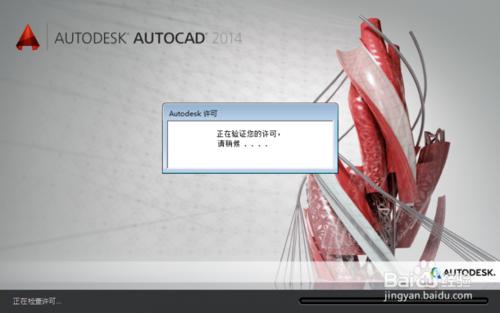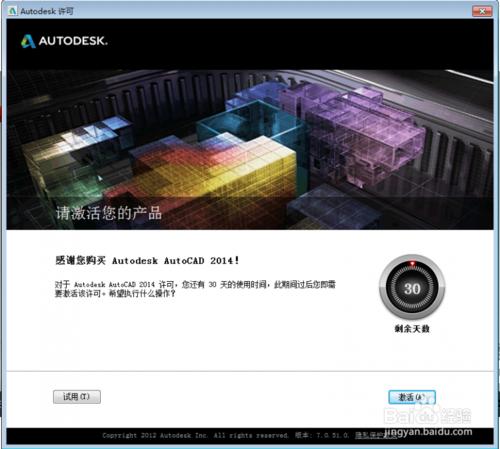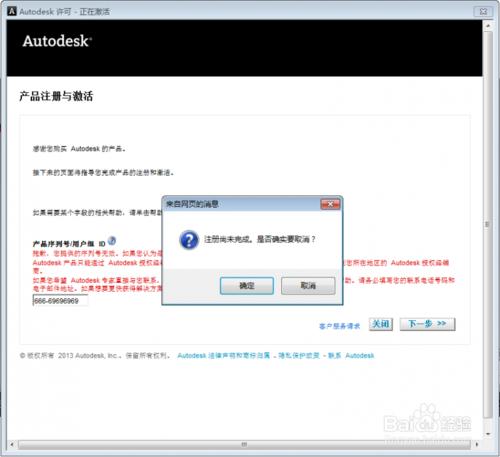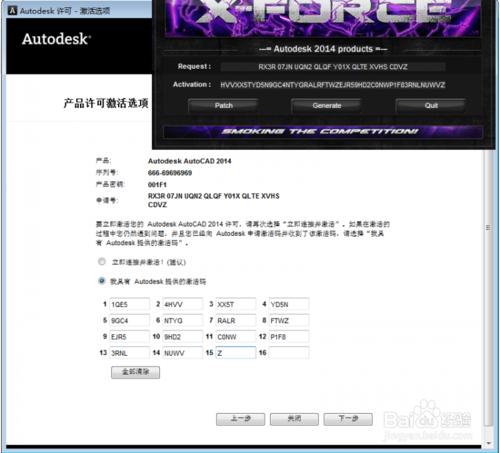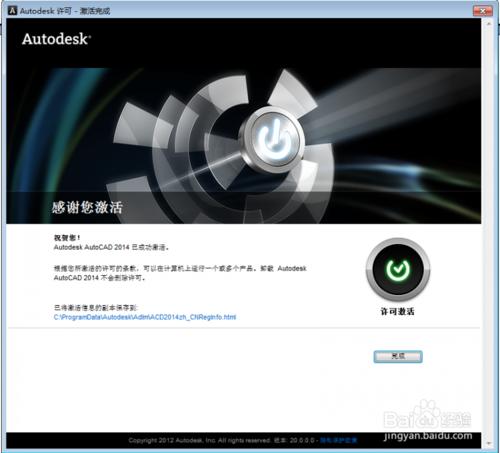介紹 AutoCAD_2014 安裝教程 需要軟體可聯絡作者
工具/原料
AutoCAD_2014軟體
電腦
方法/步驟
AutoCAD2014安裝教程1.下載後得安裝包檔案,雙擊安裝包,進行解壓
自行更改解壓目標資料夾解壓後得以下圖所有檔案。預設彈出安裝介面,點選安裝
接受協議:點選“我接受”
輸入序列號:666-696969690產品金鑰:001F1
更改安裝目錄,開始安裝
安裝完成後雙擊桌面AutoCAD2014圖示
驗證許可》提示啟用
提示序列號無效,點選關閉——確定,重新進入啟用介面
點選具有啟用碼,開啟註冊機,第一行粘帖申請號,點選“Patch”然後再點選“Generate”得出啟用碼,複製到啟用許可上,點選下一步
提示啟用完成【需要軟體或其它系列cad請聯絡作者】
注意事項
使用說明:會有部分防毒軟體報病毒,請無視。操作步驟:1、安裝Autodesk AutoCAD 20142、使用以下序列號666-69696969安裝。3、產品密碼為001F14、安裝完成後,啟動Autodesk產品5、點選啟用,勾選同意協議之後它會告訴您,您的序列號是錯誤的,這時點選關閉等一會再點選啟用即可。
6、在啟用介面中選擇“我擁有一個Autodesk啟用碼”。7、啟動對應版本的XFORCE Keygen 32bits 或 64bits註冊機 8、先貼上啟用介面的申請號至註冊機中的Request中,9、點選Generate算出啟用碼,在註冊機裡點Mem Patch鍵否則無法啟用提示註冊碼不正確。這條是啟用的關鍵所在一定要算好之後先點選Mem Patch鍵否則就會提示啟用碼無效。10、最後複製Activation中的啟用碼至“輸入啟用碼”欄中,並點選下一步完成啟用。這樣就完成了Autodesk產品的註冊了。注意:在使用Windows7或Windows8時,必須確認你是以管理員身份執行註冊機。
對於32位的AutoCAD 2014Windows8的標準版,企業版或專業版,Windows7企業版,旗艦版,專業版或家庭高階版的或Windows XP專業版或家庭版(SP3或更高版本)作業系統 ( n* @3 ]6 m' I8 c" ~2 q; V對於Windows 8和Windows 7:英特爾吀繙4或AMD速龍雙核處理器,3.0 GHz或更高,支援SSE2技術 對於Windows XP:Pentium 4或Athlon雙核處理器,1.6 GHz或更高,支援SSE2技術的2 GB RAM(推薦使用4 GB)6 GB的可用磁碟空間用於安裝1024×768顯示解析度真彩色(推薦1600×1050)
對於64位的AutoCAD 2014
Windows 8的標準版,企業版,專業版,Windows 7企業版,旗艦版,專業版或家庭高階版或Windows XP專業版(SP2或更高版本)
支援SSE2技術的AMD Opteron(皓龍)處理器支援SSE2技術,支援英特爾EM64T和SSE2技術的英特爾至強處理器,支援英特爾EM64T和SSE2技術的奔騰4的Athlon 64
2 GB RAM(推薦使用4 GB)
6 GB的可用空間用於安裝
1024×768顯示解析度真彩色(推薦1600×1050)
Internet Explorer 7或更高版本
從下載或DVD安裝
附加要求的大型資料集,點雲和3D建模(所有配置)
Pentium 4或Athlon處理器,3 GHz或更高,或英特爾或AMD雙核處理器,2 GHz或更高
4 GB RAM或更高
6 GB可用硬碟空間,除了自由空間安裝所需的
1280×1024真彩色視訊顯示介面卡128 MB或更高,支援Pixel Shader 3.0或更高版本的Microsoft的Direct3D能的工作站級圖形卡
特點:
二維和三維CAD設計和文件工具
從未像現在這樣的Autodesk萀AutoCAD2014軟體將您的設計工作流程。 新設計的進給社會協作工具,推動專案利益相關者的參與。 幾十個節省時間的增強加快您的日常工作流程。 AutoCAD的動態地圖以及強大的新的現實捕捉功能,將您的設計理念,以你周圍的世界。